... il tutorial dice:
Attiva lo strumento testo..... e seleziona il font .....
Per attivare lo strumento Testo, devi cliccare con il tasto sinistro del mouse,
sulla A nella barra laterale di PSP.
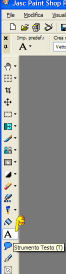
Nella barra degli strumenti superiore, vanno impostati i vari settaggi:
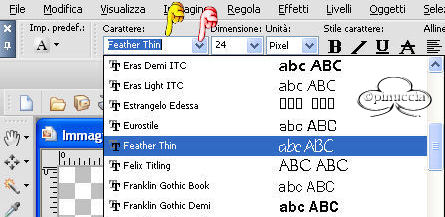
Cliccando sulle freccette azzurre, si aprono i relativi menu a discesa, con le scelte disponibili.
..... e seleziona il font .....
Per selezionare un font che non si trova nella lista dei Caratteri disponibili:
Cerca il font nella cartella dove lo hai salvato.
Per aprirlo, clicca sulla sua icona con il tasto sinistro del mouse.

Aperto il font, clicca sul segno meno in alto a destra, per minimizzarlo:
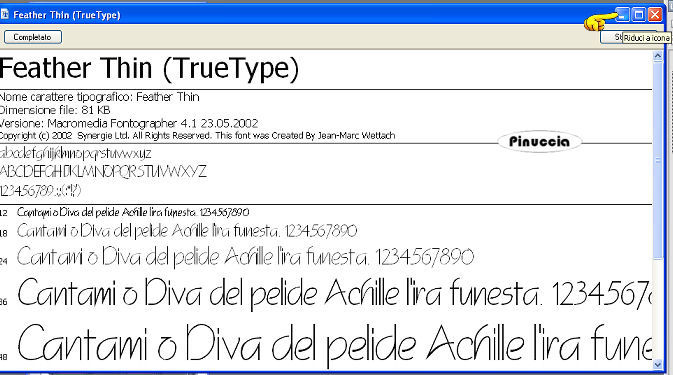
Vedrai l'icona del font nella tua barra inferiore:

e sarà immediatamente disponibile nella lista dei Caratteri dello strumento Testo.
Clicca sulla freccetta indicata dalla manina rossa e, nel menu a discesa, troverai anche il font che hai minimizzato:
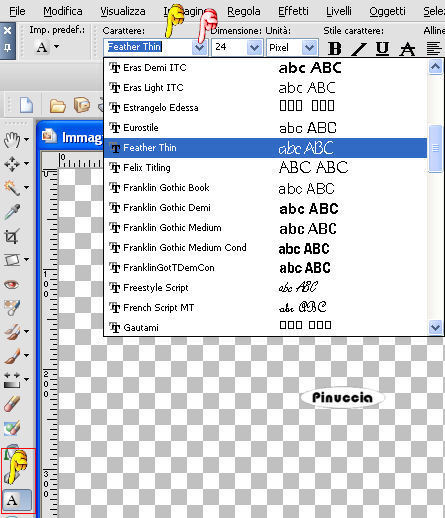
A volte nei tutorial è indicata una dimensione che potrebbe non essere adatta alla lunghezza del testo o non corrispondere alla versione di PSP che stai usando.
Pertanto dovrai decidere autonomamente la dimensione corretta.
Ricorda che le dimensioni in pixels di PSP X sono differenti dalle versioni precedenti.
Per avere un'idea di questa differenza, ecco sotto una tabella di confronto tra PSP 9 e X, con il font Arial Black:
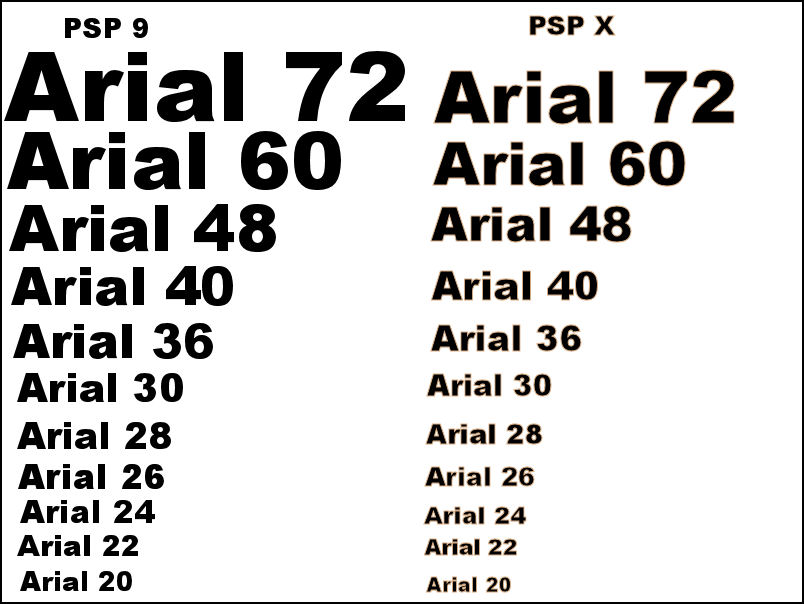
Un piccolo tip. Quando devo decidere quale font usare, o la dimensione, o il colore,
dopo aver attivato lo strumento testo, scrivo il testo e lo seleziono (1),
poi seleziono la finestra relativa alla scelta (2) - nell'esempio sotto quella dei font,-
e faccio scorrere il menu con la rotellina del mouse.
Contemporaneamente vedo nella tag l'effetto immediato (3)
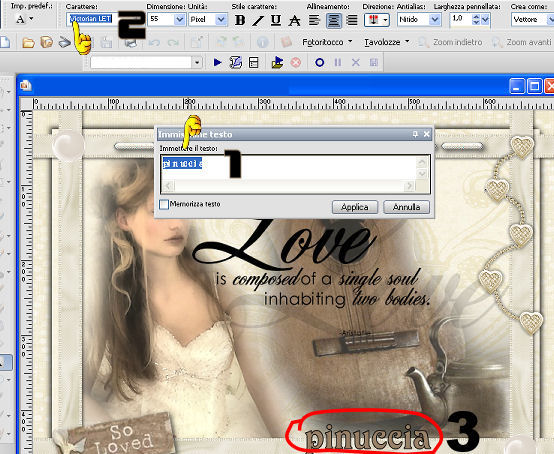
A volte alcuni font mancano di alcune lettere o segni (per esempio una virgola o il marchio del copyright). Al loro posto è visibile un piccolo rettangolo.
Se non intendi sostituire il font, seleziona il carattere mancante e scorri la lista dei font finchè non trovi il segno che ti serve, cercando di conservare lo stile del primo font.
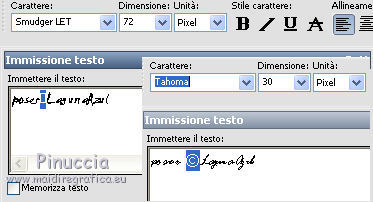

Nel caso di testi su più righe, puoi usare questo sistema per impostare la corretta interlinea.
Dopo aver selezionato il testo, puoi provare i diversi settaggi finchè non trovi la distanza che ti soddisfa.
Comincia a provare da un valore, per esempio -0,200,
e aumenta o dimuinuisci a seconda di quello che vuoi ottenere.
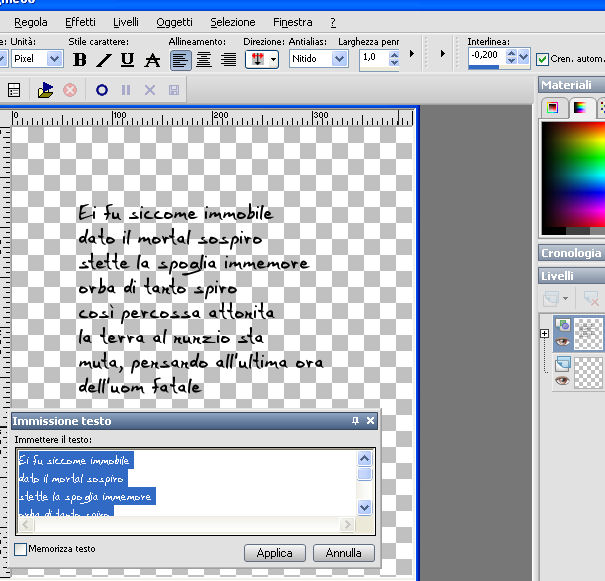
Aumentando il settaggio (che nella pratica è una diminuzione, considerato il segno meno),
dimuinuisce la distanza tra le righe.
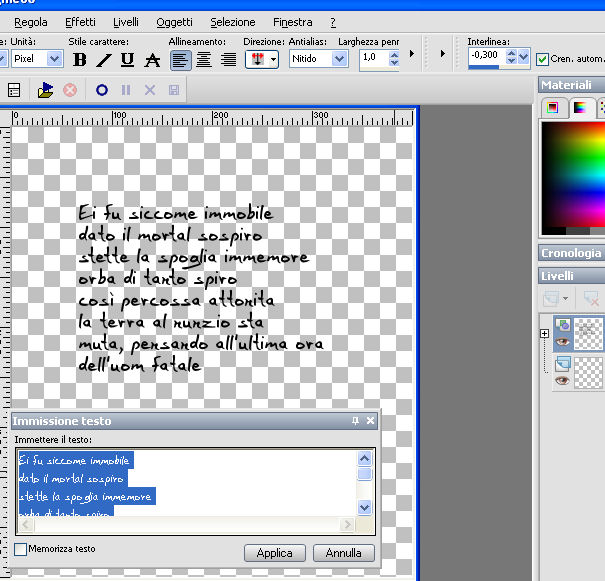
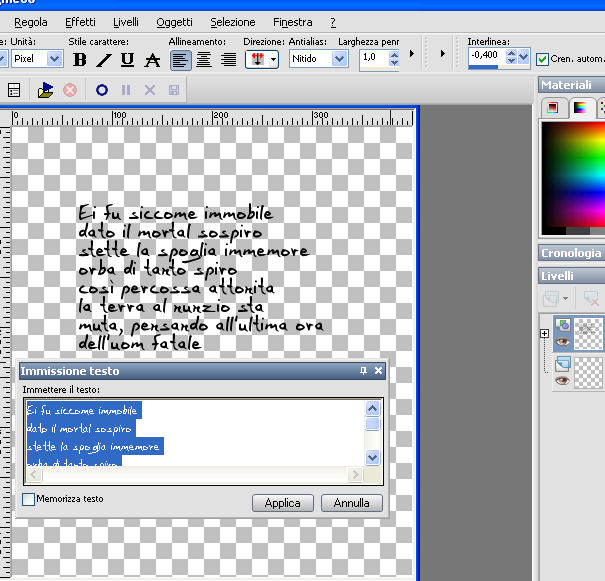
Allo stesso modo, puoi impostare la distanza tra le lettere in un testo verticale.
In questo caso, dovrai lavorare sulla crenatura.
Dal valore 0
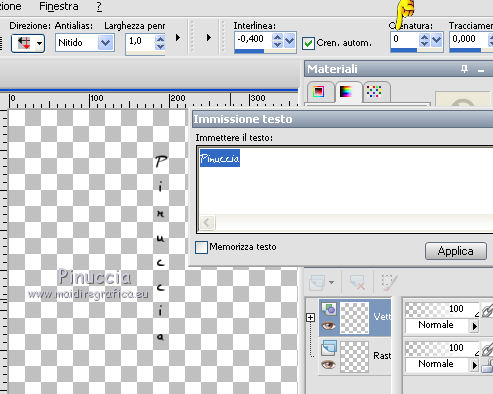
aumentando il settaggio la distanza aumenta
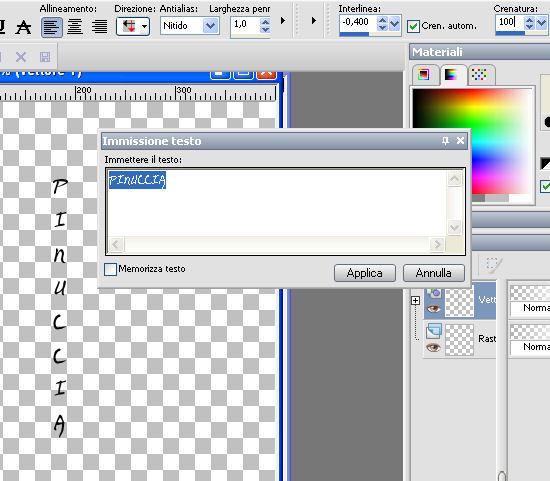
con il segno meno la distanza diminuisce.
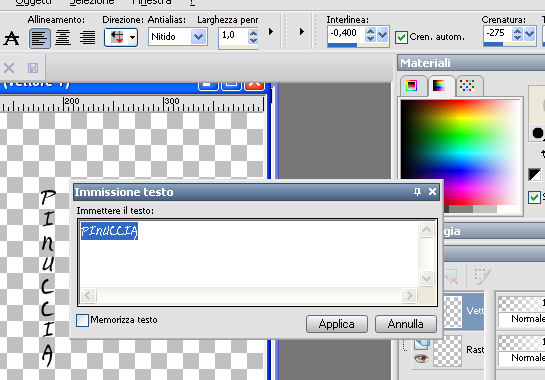

Spero che questi brevi cenni ti siano stati utili. Se qualcosa manca, o non ti è chiaro, per favore scrivimi.
Mi aiuterai a migliorarli.

19 Agosto 2006


